Екипи на Microsoft: Съжаляваме - срещнахме проблем [Отправен]
![Екипи на Microsoft: Съжаляваме - срещнахме проблем [Отправен] Екипи на Microsoft: Съжаляваме - срещнахме проблем [Отправен]](https://blog.webtech360.com/resources3/images10/image-424-1008181952263.jpg)
Ако получите грешката на Microsoft Teams, съжаляваме - срещнахме проблем, актуализирайте приложението и продължете да четете за още решения.
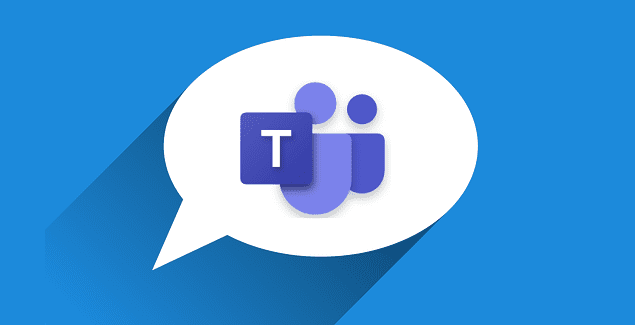
Знаете ли, че Microsoft Teams могат да показват надписи на живо по време на срещи? Приложението може също да идентифицира говорещия и да посочи човека, който произнася думите. Това е удобна функция за използване, особено ако изпитвате проблеми със звука в Teams и не можете да чуете другите участници .
Например, ако сте на шумно място и не можете да използвате високоговорителите или слушалките си , все още можете да следите дискусията с помощта на надписите на живо. Освен това, ако някои от присъстващите на срещата са с увреден слух или не владеят английски език, ние сме сигурни, че надписите на живо ще са полезни.
В това ръководство ще ви покажем как можете да активирате затворени надписи в Microsoft Teams. Ще изброим също някои съвети и трикове за по-точни надписи.
След като срещата започне, отидете до контролите на срещата си и щракнете върху Още опции . След това кликнете върху Включване на надписите на живо .

За да деактивирате функцията, трябва да щракнете върху Още опции и след това да изберете Изключване на надписите на живо.

Имайте предвид, че надписите на живо са налични само на английски, САЩ. Екипите няма да транскрибират думи, изречени на други езици.
Струва си да се спомене, че надписите може да не са толкова точни, ако някой говори с акцент. Това е така, защото системата за обучение на AI се основава на аудио записи на носители на езика. По същата причина надписите може да са по-малко точни с детски гласове или хора, които имат уникален тембър на гласа.
Ако участниците използват ругатни или нецензурни думи, екипите няма да уловят тези думи в надписите на живо. Вместо това приложението ще показва ругатни, ругатни и други ругатни.
Надписите може да са по-малко точни, ако има много фонов шум. По същия начин, ако няколко участници говорят едновременно, екипите ще имат трудности да надписват думите си.

Говорете директно в микрофона. Не говори като картечница. Произнасяйте думите си ясно и бавно. Дайте на екипите необходимото време за успешно декодиране на вашите думи.
Използвайте висококачествен микрофон. В идеалния случай използвайте микрофон, способен да отменя фоновия шум. Ако сте в офиса си и се очаква няколко присъстващи да вземат думата, използвайте микрофон, който може да улавя звук от разстояние.

След като срещата приключи, Microsoft изтрива за постоянно всички данни за надписи, записани от екипите по време на срещата. Бъдете сигурни, че компанията не съхранява вашите данни за надписи.
Teams разчита на технологията на Microsoft за автоматично разпознаване на говор (ASR) за надписи на живо. Можете да прочетете повече за тази технология за преобразуване на реч в текст на страницата за поддръжка на услугата за реч на Azure .
Microsoft ASR работи без човешка намеса. Системата за изкуствен интелект зад него изобщо не изисква човешка намеса. В резултат на това никой няма достъп до аудиото или надписите на срещата. С други думи, никакви човешки уши или очи нямат достъп до данните ви за срещи.
Microsoft Teams Live Captions прави срещите по-приобщаващи. Независимо дали сте в шумна среда или все още не сте владеещ английски език, тази функция ви улеснява да следите разговора. Използвайте висококачествен микрофон и говорете директно в него за точни надписи.
Използвали ли сте вече надписи на живо в Teams? Разкажете ни повече за вашия опит в коментарите по-долу.
Ако получите грешката на Microsoft Teams, съжаляваме - срещнахме проблем, актуализирайте приложението и продължете да четете за още решения.
В случай, че търсите уеб камера, която да използвате на вашия компютър, можете да използвате Xbox Kinect като уеб камера на Windows 10. След като направите своя Kinect уеб камера на Windows
Снимката на дисплея или снимката на потребителския профил на всеки акаунт – социални медии или друг – е решаващ идентификатор. Позволява на нашите колеги и приятели да изразят лицето ни на имената ни, да изградят чувство на доверие...
За да цитирате съобщение в Microsoft Teams, изберете и копирайте съобщението, на което искате да отговорите. След това щракнете върху иконата Формат и изберете Цитат.
В това ръководство ще ви покажем как да коригирате проблема с Microsoft Teams, при който не можете да видите екрана, който се споделя от някой друг.
Разделът Microsoft Teams Wiki е интелигентен текстов редактор, който позволява на множество потребители да работят върху различни раздели на един и същ документ.
Кодът за грешка c02901df показва, че настолното приложение на Microsoft Teams се е сблъскало с проблем и се е сринало. Тази грешка възниква на компютри с Windows 10.
Въпреки че винаги можете да надстроите от Teams Free до Teams for Business, имайте предвид, че процесът е необратим.
За да намерите скрити чатове на Microsoft Teams, потърсете името на участник в чата, изберете това име и старият чат ще бъде видим отново.
Някои уебсайтове не поддържат вграждане на URL в други програми или уебсайтове. Ето защо не можете да ги отворите в настолното приложение на Teams.
Ако не можете да насрочите среща на Teams в Outlook, уверете се, че имейл акаунтът, свързан с Teams, е добавен към Outlook.
За да намалите риска от възникване на различни проблеми с Bluetooth в Teams, използвайте Bluetooth слушалки, които са съвместими с приложението.
Много потребители се оплакват, че Trello не е наличен в Microsoft Teams. Това ръководство ви предоставя серия от потенциални поправки.
Зает при зает е удобна функция на Microsoft Teams, която конфигурира как Teams обработва входящи повиквания, ако обажданият вече е ангажиран с разговор.
Безплатната версия на Microsoft Teams в момента може да бъде домакин на до 300 участници в среща. Участниците могат да чатят и да се обаждат.
След дълго очакване, Microsoft Teams вече ви позволява да гледате видео потоци от всички в срещата едновременно. Е, в повечето случаи ще бъде
Microsoft Teams понастоящем не поддържа прехвърляне на вашите срещи и обаждания към вашия телевизор. Но можете да използвате приложение за дублиране на екрана.
Потребителите на Teams могат да деактивират коментарите за конкретни публикации в общия канал. Това право е запазено само за собственици на канали и модератори.
Кодът за грешка на Microsoft Teams caad0009 показва, че услугата не може да потвърди вашите идентификационни данни или устройството ви не е разпознато.
Ако изгледът Голяма галерия не работи в Teams, проверете дали сте закрепили нечия емисия и я освободете. След това актуализирайте приложението.
Разрешете грешка на Apple iTunes, която казва, че файлът iTunes Library.itl е заключен, на заключен диск или нямате разрешение за запис за този файл.
Не можете да разберете как да повторите песен или плейлист в Apple iTunes? И ние не можахме в началото. Ето някои подробни инструкции как се прави.
Как да създадете модерно изглеждащи снимки чрез добавяне на заоблени ъгли в Paint.NET
Използвахте ли Delete for me в WhatsApp, за да изтриете съобщения от всички? Няма проблем! Прочетете това, за да научите да отмените Изтриване за мен в WhatsApp.
Как да изключите досадните известия на AVG, които се появяват в долния десен ъгъл на екрана.
Когато решите, че сте приключили с акаунта си в Instagram и искате да се отървете от него. Ето ръководство, което ще ви помогне да изтриете акаунта си в Instagram временно или за постоянно.
Научете стъпка по стъпка как да изключите връзките, върху които може да се кликва, в Notepad++ с този лесен и бърз урок.
Отървете се от показване на предаване в Up Next на Apple TV+, за да запазите любимите си предавания в тайна от другите. Ето стъпките.
Открийте колко лесно е да промените профилната снимка за вашия акаунт в Disney+ на вашия компютър и устройство с Android.
Търсите алтернативи на Microsoft Teams за лесна комуникация? Намерете най-добрите алтернативи на Microsoft Teams за вас през 2023 г.























